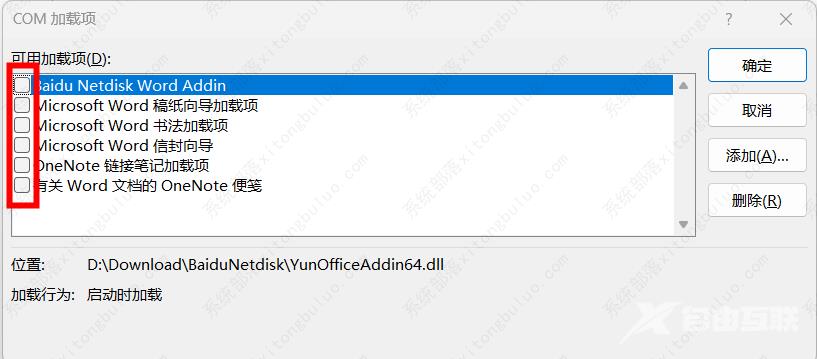word文档修改后不能保存怎么办?
word文档修改后不能保存怎么办?近日有用户在用word文档编辑文本内容时,修改完成后却无法保存了,这是什么问题?word文档修改后不能保存修改内容该如何解决?下面小编就给大家介绍一下word文档不能使用保存功能的解决方法,一起看看吧。
word文档修改后不能保存怎么办?
1、任意建立一个Word文档,鼠标单击【文件】。
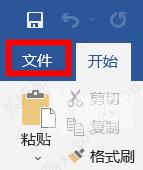
2、点击左侧【选项】。

3、鼠标点击左下角【加载项】。
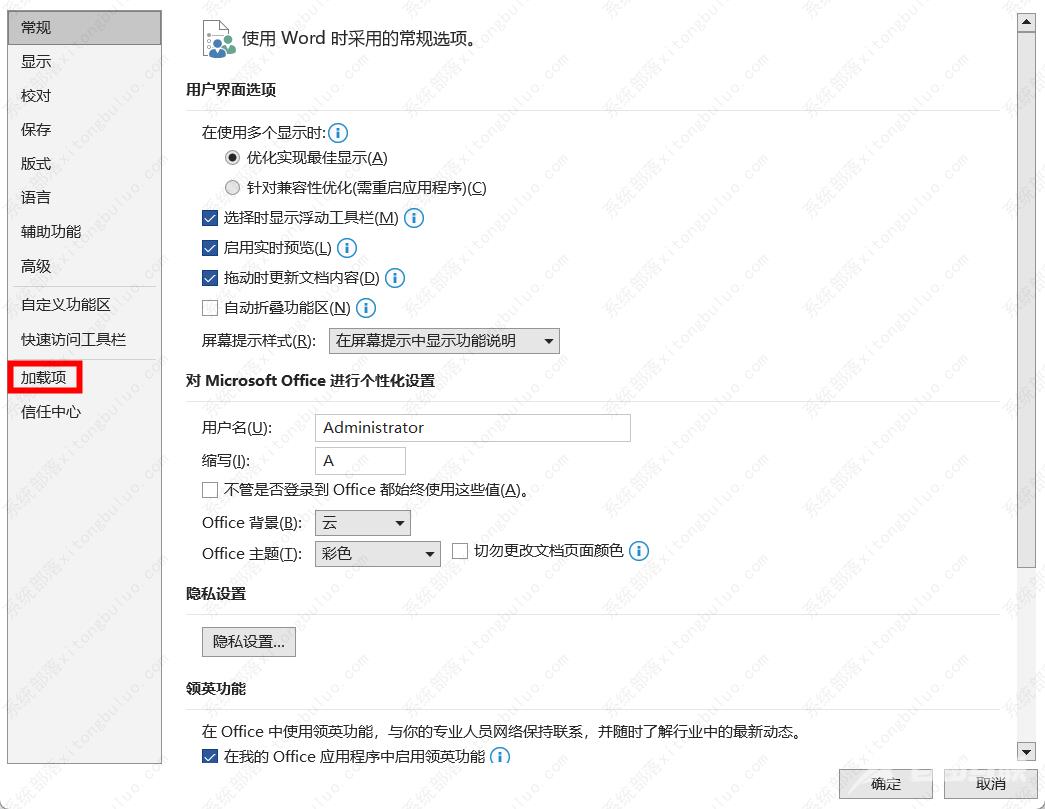
4、点击右栏【查看和管理加载项】,选择最下【管理】选择,点击【com加载项】后鼠标点击右栏【转到】选项。
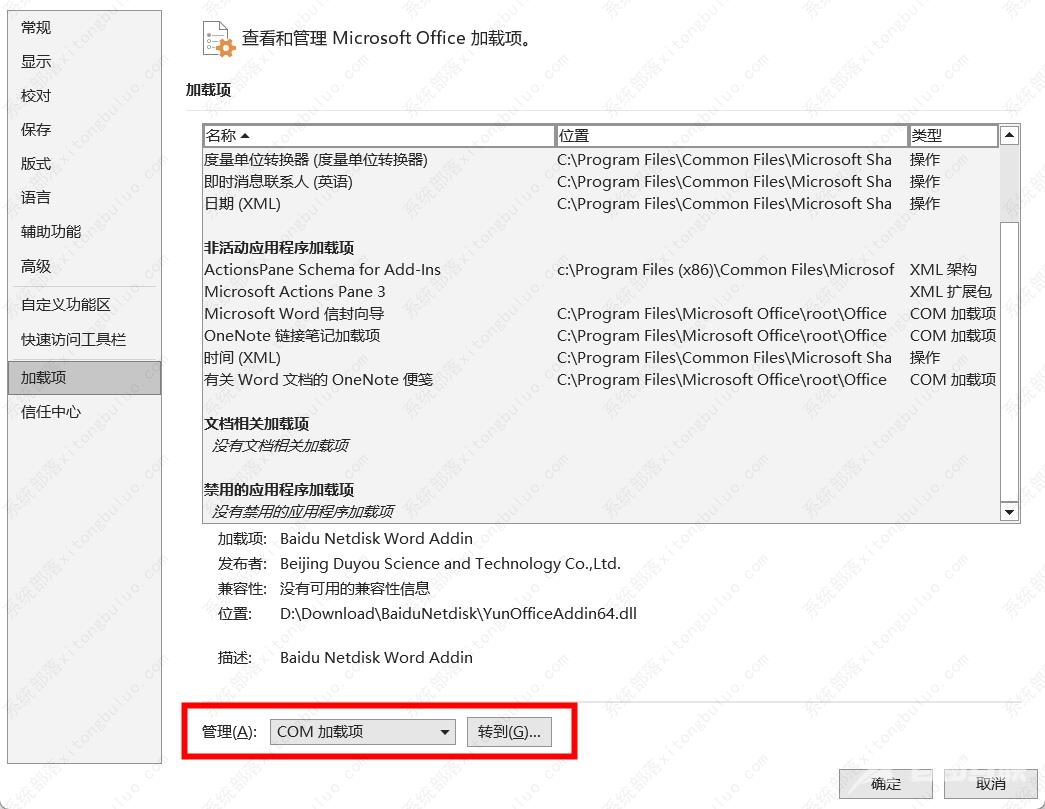
5、取消所有加载项勾选后选择【确定】,重启Word就可以了。